Jei gavėjams nuobodus ilgomis eilutėmis išdėstytas tekstas, naudodami penkių tipų grafinius elementus paverskite laišką patraukliu reginiu.
Verta riboti įterpiamų grafinių elementų dydį arba kiekį, nes tai itin padidina el. laiško dydį.
Norėdami įterpti grafinius elementus į laiškus programoje "Outlook", skirtoje asmeniniam kompiuteriui, atlikite toliau nurodytus veiksmus.
-
Sukurkite naują el. laišką arba atsakykite į esamą el. laišką arba jį persiųskite.
-
Jei el. laiško juodraštis atidaromas skaitymo srityje, spustelėkite Atidaryti naujame lange, kad atidarytumėte laišką.
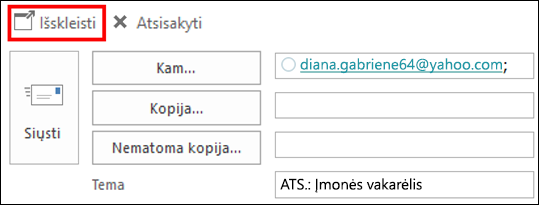
-
Spustelėkite pranešimo turinį. Tada meniu Įterpimas grupėje Iliustracijos pasirinkite vieną iš parinkčių.
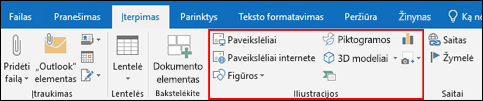
-
Paveikslėliai Raskite aplanką, kuriame įrašytas norimas paveikslėlis, pažymėkite paveikslėlį, tada spustelėkite Įterpti. Naudodami ant paveikslėlio kraštų esančias rankenėles galite pakeisti paveikslėlio dydį arba jį pasukti. Norėdami pakeisti paveikslėlio parinktis, spustelėsite jį dešiniuoju pelės mygtuku, tada spustelėkite komanda.
-
Internetiniai paveikslėliai Pasirinkite paveikslėlius iš "Bing" vaizdų.
Ieškodami iliustracijų ir paveikslėlių internete, būsite nukreipti į „Bing“. Privalote paisyti autorių teisių, o „Bing“ licencijų filtras padės pasirinkti vaizdus.
Naujas! Jei naudojate "Outlook" kaip „Microsoft 365“ prenumeratos dalį, dabar galite įterpti animuotus GIF į el. laiškus naudodami parinktį Internetiniai paveikslėliai .

-
Figūros Spustelėkite figūrą. Norėdami pakeisti figūros parinktis, spustelėkite ją dešiniuoju pelės mygtuku, tada spustelėkite komandą.
-
„SmartArt“ Pasirinkite „SmartArt“ grafinio elemento maketą, tada spustelėkite Gerai. Spustelėkite „SmartArt“ grafinį elementą, norėdami pridėti tekstą. Jei norite pakeisti „SmartArt“ parinktis, dešiniuoju pelės mygtuku spustelėkite „SmartArt“ grafinį elementą, tada spustelėkite komandą.
-
Diagrama Pasirinkite diagramos tipą, tada spustelėkite Gerai. Rodomame "Excel" darbalapyje įveskite diagramos duomenis. Norėdami uždaryti darbalapį, spustelėkite mygtuką „Excel“, tada spustelėkite Uždaryti. Jei norite keisti diagramos parinktis, spustelėkite ją dešiniuoju pelės mygtuku, tada spustelėkite komandą.
-
Ekrano nuotrauka Spustelėkite vieną iš peržiūrėtų vaizdų arba spustelėkite Kurti ekrano iškarpą. Pasirinkite norimą užfiksuoti ekrano sritį.
-
Daugiau būdų, kaip pagyvinti laišką
„WordArt“
„WordArt“ – puošybinis tekstas, kartu naudojant specialiuosius efektus
-
Spustelėkite laiško vietą, kurioje norite įterpti puošybinį tekstą, tada spustelėkite Įterpti > WordArt.
Animuoti GIF
Animuotus GIF galite įtraukti į el. laišką įterpdami animuotą GIF naudodami paveikslėlio įterpimą arba iš mėgstamų GIF teikėjo, pvz., GIPHY arba Gfycat, papildinį.
Laiško fono keitimas
Jei norite papuošti laiško foną, žr. Fono spalvos, perėjimo, tekstūros, trafareto ar paveikslėlio pridėjimas.
Taip pat žr.
Dekoratyvinės linijos braižymas naudojant "Word" arba "Outlook"
Kurkite savo reklamjuostes ar grafikus naudodami Microsoft Designer šablonus










